大家知道CDR正方形里怎么进行投影并设置角度吗?不知道没有关系,小编今天介绍CDR正方形里进行投影并设置角度的方法讲解,希望可以帮助到你哦。
CDR正方形里进行投影并设置角度的方法讲解
1、首选打开CDR,并绘制一个矩形框,填充一个红色。
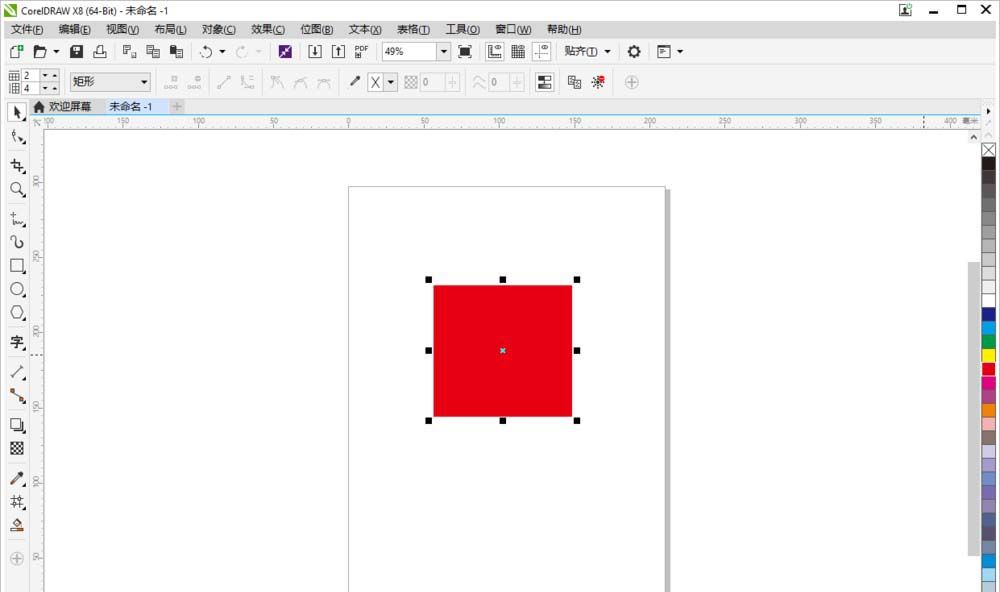
2、在左侧工具栏中选择【阴影】工具。
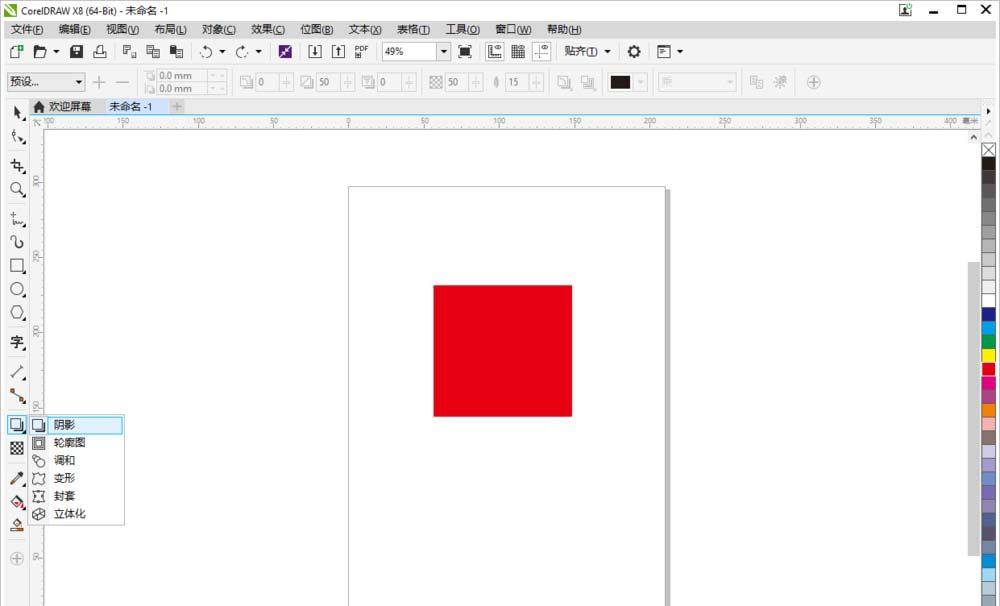
3、从矩形中间向右下角拉一下,可以看到影子的效果就出来啦。
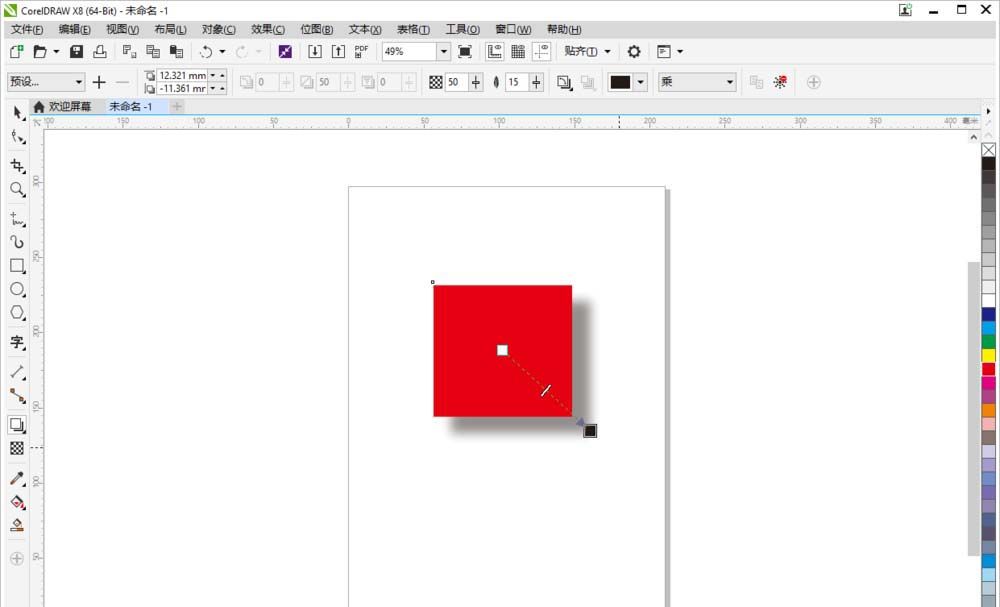
4、通过拉动中间的控制杆可以调整影子的深浅。
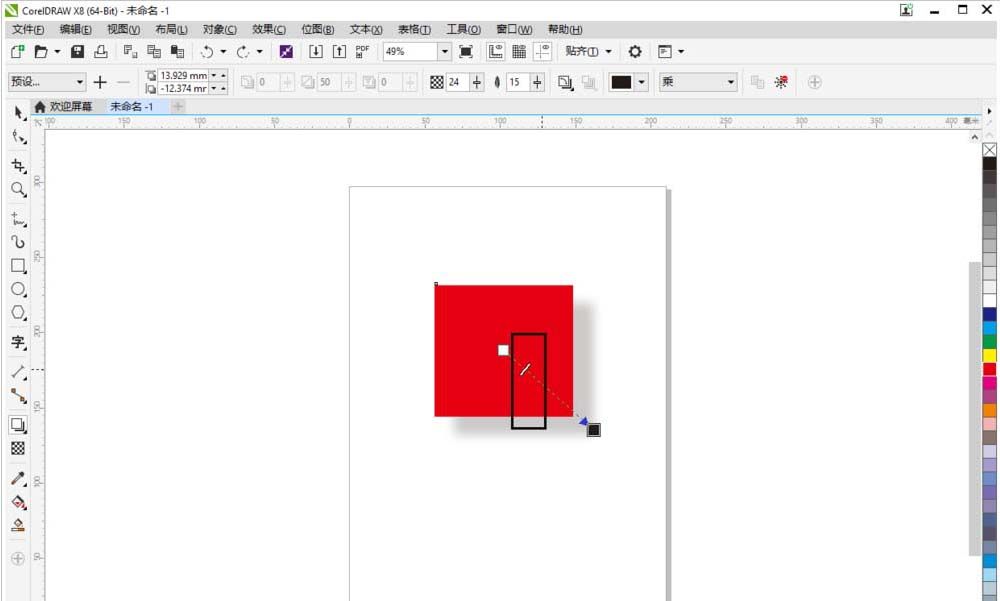
5、拖拽黑色点,也可以更换影子的角度。
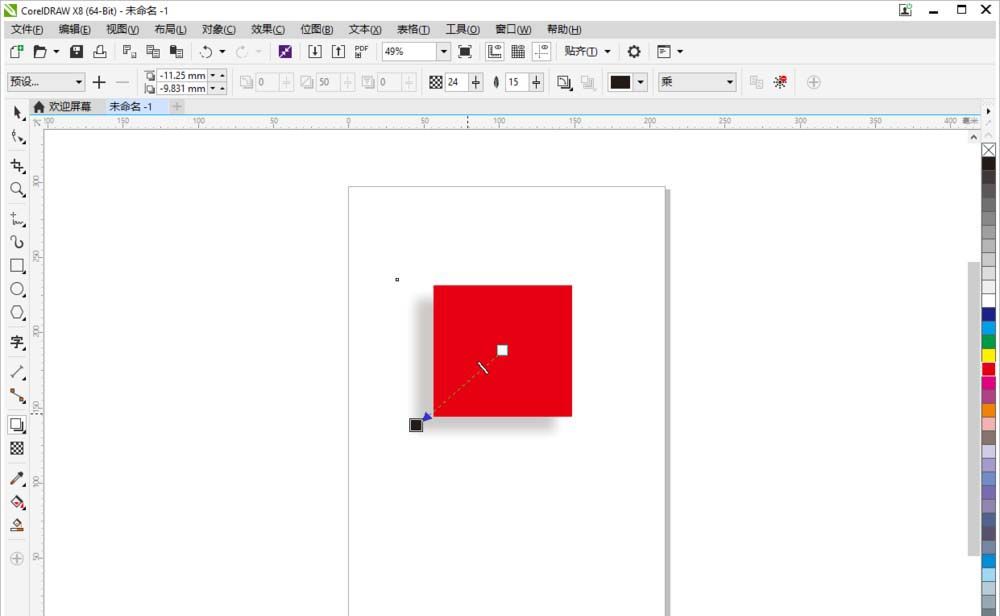
6、选中左下角的黑色小框可以在顶部更换阴影的颜色。
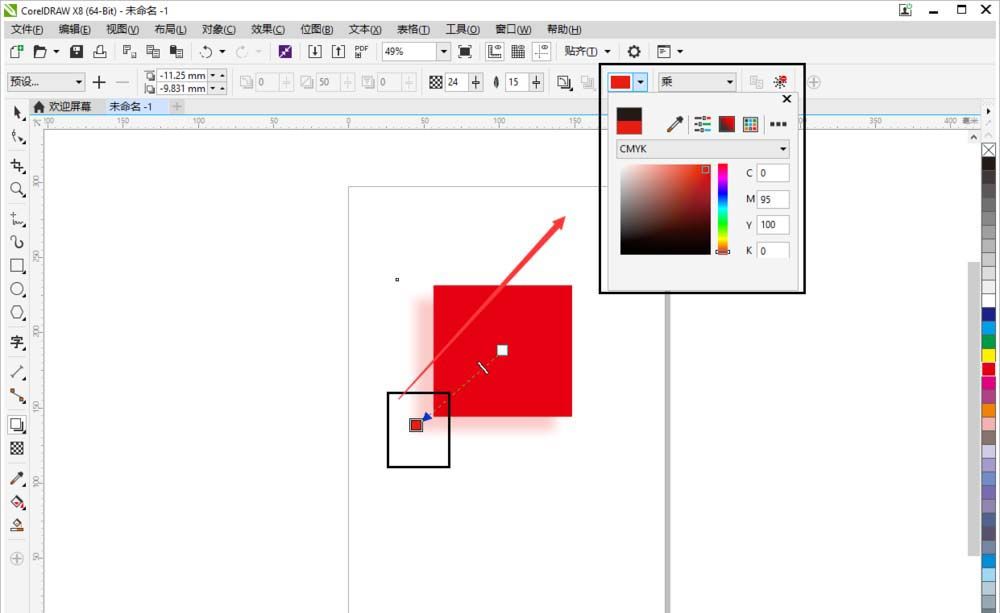
7、也可以调整阴影的位置,让矩形框有立起来的感觉。
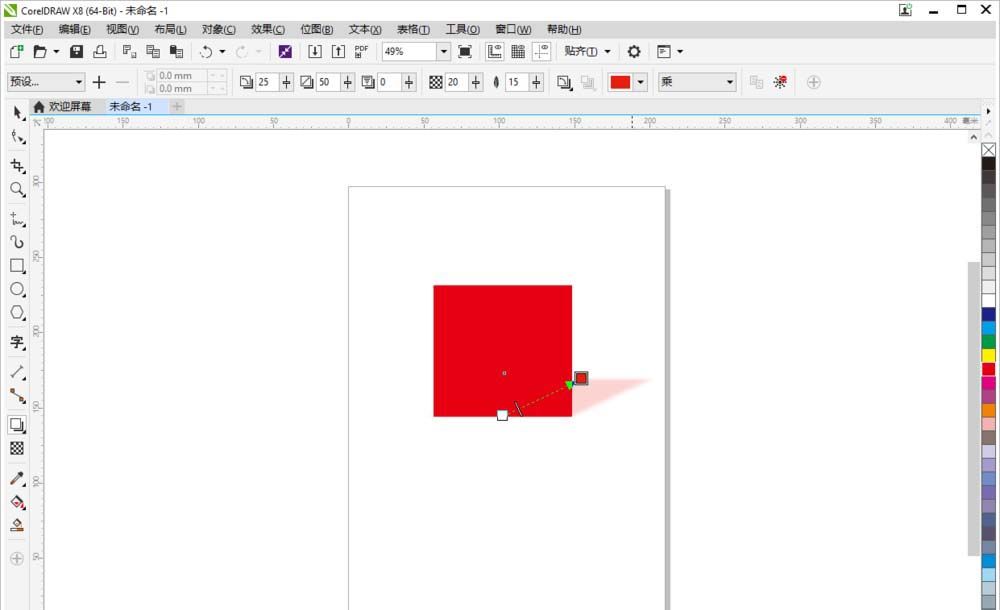
以上就是CDR正方形里进行投影并设置角度的方法讲解,你们学会了吗?